¿Sientes que tu página web hecha con WordPress tarda una eternidad en cargar? No estás solo. Es una queja común, y si has pensado "mi wordpress va lento", sabes lo frustrante que puede ser. Pero una web lenta no solo molesta a tus visitantes, también perjudica tu posicionamiento en Google y puede hacerte perder clientes.
La buena noticia es que optimizar WordPress para que sea más rápido no tiene por qué ser una tarea titánica reservada a expertos. Mejorar la velocidad de carga de WordPress es crucial para ofrecer una buena experiencia de usuario y para el SEO.
En este artículo, te vamos a dar 5 trucos de velocidad para WordPress que son fáciles de implementar, incluso si no tienes conocimientos técnicos avanzados. ¡Vamos a ponerle el turbo a tu web!

Truco #1: Invierte en un Hosting WordPress de Calidad
Piensa en el hosting como los cimientos de tu casa. Si los cimientos son débiles, todo lo demás se tambalea. Muchos empezamos con un hosting compartido muy barato, pero a menudo estos servicios alojan demasiadas webs en el mismo servidor, lo que limita los recursos y puede ralentizar tu sitio considerablemente, sobre todo en horas punta.
Para empezar a optimizar WordPress en serio, considera invertir en un plan de hosting específico para WordPress o, al menos, en uno de mayor calidad. Busca características como:
- Discos SSD (mucho más rápidos que los tradicionales).
- Buena cantidad de memoria RAM y potencia de CPU asignada.
- Versión de PHP actualizada: Asegúrate de que el hosting te permite usar versiones recientes y seguras de PHP (como mínimo 7.4+, idealmente 8.0 o superior), ya que tienen un gran impacto en el rendimiento de WordPress. (Normalmente puedes seleccionar la versión de PHP desde el panel de control de tu hosting, busca opciones como 'Seleccionar Versión PHP' o similar).
- Ubicación del servidor preferiblemente en España (si tu público principal está aquí).
- Soporte técnico especializado en WordPress.
Un plus: Algunos hostings utilizan servidores web LiteSpeed. Si tu proveedor lo ofrece, estás de suerte, porque combinado con su plugin específico (lo veremos en el siguiente truco), puede acelerar WordPress de forma increíble.
Un buen hosting rápido para WordPress es la base fundamental para un buen rendimiento de WordPress.
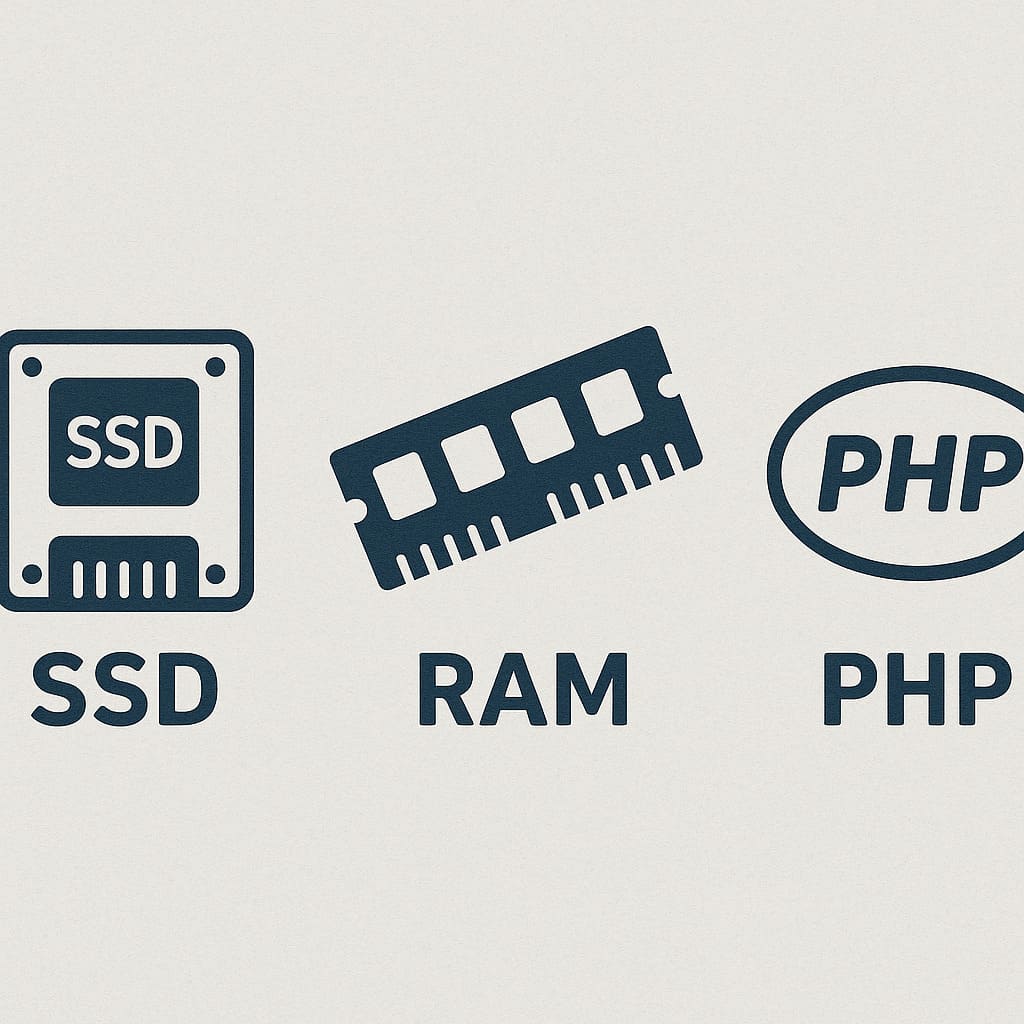
Truco #2: Activa la Caché para Acelerar WordPress
Imagina que cada vez que alguien visita tu web, WordPress tiene que "construir" la página desde cero consultando la base de datos, cargando el tema, los plugins... ¡Es mucho trabajo!
La caché es como hacer una "foto" (una copia estática) de tus páginas ya construidas. Cuando un visitante llega, el servidor le entrega esa copia directamente, sin tener que volver a construirla. Esto reduce drásticamente el tiempo de carga de WordPress.
La forma más fácil de implementar esto es usando un plugin de caché para WordPress. Hay muchas opciones, pero aquí te mencionamos algunas populares:
- Gratuitos y efectivos: WP Super Cache o W3 Total Cache son opciones muy utilizadas y configurables.
- Premium (de pago): WP Rocket es famoso por ser muy potente y fácil de configurar, incluso para principiantes. Hace muchas optimizaciones casi automáticamente.
- Especializado: Si tu hosting usa servidores LiteSpeed (como comentamos en el truco #1), el plugin LiteSpeed Cache es gratuito y extremadamente potente, ya que se integra perfectamente con el servidor (siempre que tu hosting use específicamente un servidor web LiteSpeed, no solo que el proveedor lo ofrezca en otros planes).
Activar la caché es una técnica fundamental de WPO WordPress (Web Performance Optimization) que notarás al instante.
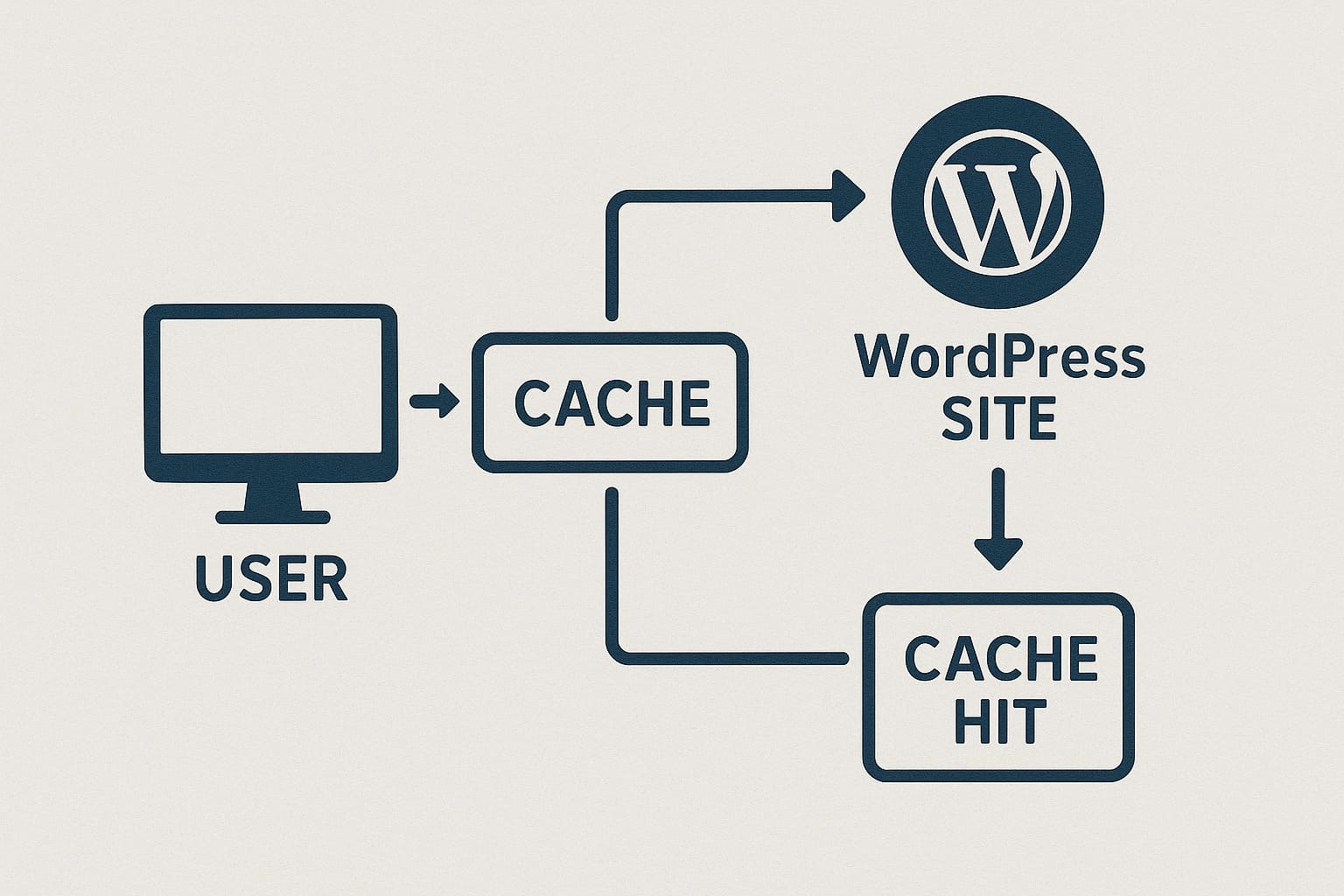
Truco #3: No Subas Fotos Pesadas - ¡Optimizar Imágenes WordPress es Clave!
Las imágenes son vitales para una web atractiva, pero también suelen ser las principales culpables de una mala velocidad de carga en WordPress. Subir fotos directamente desde tu cámara, pc o móvil sin comprimir (que pueden pesar varios Megabytes) es un error muy común.
Para solucionar esto y optimizar las imágenes de WordPress:
- Redimensiona ANTES de subir: Asegúrate de que las imágenes tengan el tamaño (en píxeles) que realmente necesitas para tu web. No subas una imagen de 4000px de ancho si se va a mostrar a 800px. Puedes usar herramientas online gratuitas o programas de edición básicos.
- Elige el formato correcto: JPEG (.jpg) para fotografías y PNG (.png) para imágenes con transparencias. Considera formatos modernos como WebP si tu hosting y tema son compatibles, ya que ofrecen buena calidad con menor peso.
- Comprime las imágenes: La compresión reduce el peso del archivo (en KB o MB) sin perder (o perdiendo muy poca) calidad visual. Puedes hacerlo con herramientas online antes de subir, o, más fácil aún, usar un plugin para comprimir imágenes en WordPress automáticamente. Algunos plugins populares son Smush, Imagify, ShortPixel u Optimole (la mayoría tienen versiones gratuitas con límites y opciones de pago).
¡Recuerda: imágenes más ligeras = web más rápida!

Truco #4: Mantén Todo Actualizado (Seguridad y Rendimiento)
Parece obvio, pero muchos usuarios de WordPress descuidan las actualizaciones. Mantener el núcleo de WordPress, tu tema y tus plugins actualizados a la última versión no es solo crucial por seguridad (para evitar hackeos), sino también para el rendimiento de WordPress.
Los desarrolladores a menudo incluyen mejoras de eficiencia y corrigen errores que pueden estar ralentizando tu sitio en las nuevas versiones.
La acción es simple: revisa regularmente el apartado "Actualizaciones" en tu panel de WordPress y aplica las actualizaciones disponibles. ¡Importante! Antes de actualizar, siempre es recomendable hacer una copia de seguridad completa de tu sitio (como vimos en nuestro artículo anterior sobre copias de seguridad).
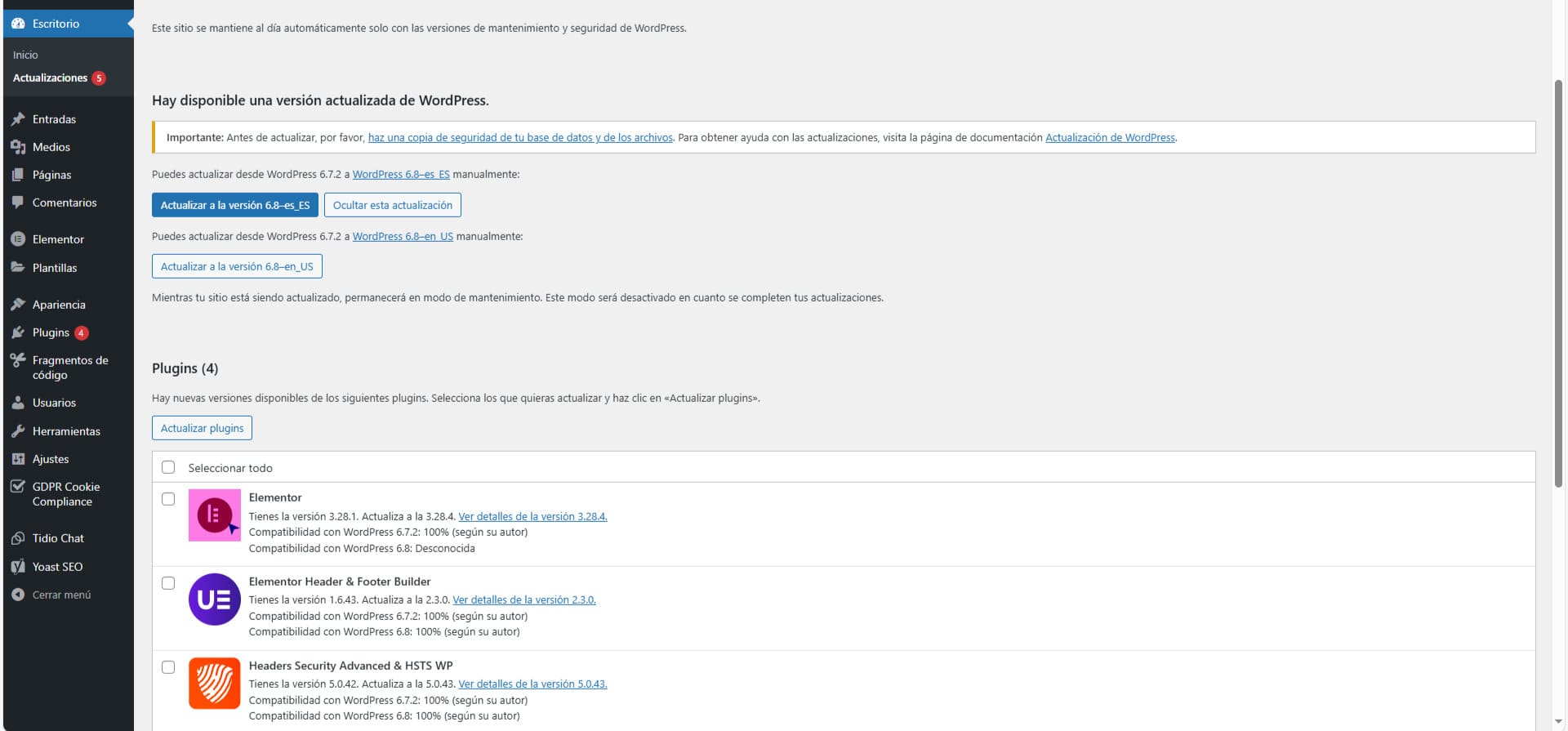
Truco #5: Elimina Plugins y Temas que No Usas
Acumulamos plugins y temas "por si acaso" los necesitamos algún día. Pero cada plugin activo añade código y procesos a tu web. Incluso los plugins inactivos pueden, en algunos casos, suponer un riesgo de seguridad si no se actualizan.
Haz limpieza periódica:
- Ve a la sección "Plugins" y revisa la lista. ¿Hay alguno que instalaste y ya no usas? Desactívalo y, si estás seguro de que no lo necesitas, bórralo.
- Haz lo mismo en "Apariencia" > "Temas". Deja solo el tema que estás usando activo y quizás un tema por defecto de WordPress (como Twenty Twenty-Three) como respaldo. Borra el resto.
- Optimiza tu base de datos: Considera usar un plugin como WP-Optimize o similar para limpiar periódicamente revisiones antiguas de entradas, comentarios en la papelera, datos temporales (transients) y otros datos 'basura' que pueden acumularse y ralentizar las consultas.
Menos código innecesario ejecutándose significa, generalmente, hacer WordPress más rápido.
Una Nota Rápida sobre Page Builders (Elementor, Divi, etc.)
Es común escuchar que algunos constructores visuales como Elementor, Divi... ralentizan WordPress. Si bien es cierto que añaden más código de lo normal (que lo mismo ni usarás), su impacto en la velocidad depende enormemente de cómo los uses y, sobre todo, de si aplicas las optimizaciones que hemos visto en este artículo.
Para optimizar WordPress usando un page builder:
- Aplica los 5 trucos anteriores (¡especialmente hosting, caché y optimización de imágenes!).
- Usa un tema base ligero (como Hello Elementor, Kadence, GeneratePress).
- No instales decenas de addons adicionales para el constructor si no son estrictamente necesarios.
- Explora las opciones de optimización que ofrece el propio constructor (Elementor, por ejemplo, tiene ajustes para mejorar la carga de recursos).
Un sitio bien optimizado con Elementor puede ser perfectamente rápido.
¡Mide tus resultados!
Antes de irte, te recomendamos medir la velocidad actual de tu web con herramientas como Google PageSpeed Insights o GTmetrix. Vuelve a medirla después de aplicar estos trucos, ¡seguro que notas la diferencia!
Conclusión: ¡Empieza a Optimizar WordPress Hoy Mismo!
Como ves, mejorar la velocidad de WordPress no requiere ser un programador experto. Aplicando estos 5 trucos fáciles – elegir un buen hosting, usar caché, optimizar imágenes, mantener todo actualizado y limpiar lo innecesario – notarás una mejora significativa en la velocidad de carga de tu WordPress.
Invertir tiempo en optimizar WordPress es invertir en tu negocio o proyecto: mejoras la experiencia de tus visitantes, ayudas a tu SEO y aumentas las posibilidades de conversión.
¿Necesitas ayuda para implementar estos consejos o quieres una auditoría WPO WordPress más profunda para llevar tu web al siguiente nivel? En Xtreme Design somos expertos en optimizar WordPress y estamos aquí para ayudarte. ¡Contacta con nosotros!
